Dreamweaver 4 简明教程(七、网页的排版3)
层的使用
假如你觉得用表格对页面元素进行定位太难把握,不妨尝试利用层(Layer)这个好东西。点击属性面板的  按钮,光标会成为一个十字,在编辑窗口上拖动,就可以创建出一个层,我们可以在层上输入绝大部分的网页元素,例如图片、文字等。层的好处是可以放置在页面的任何位置,如下图:
按钮,光标会成为一个十字,在编辑窗口上拖动,就可以创建出一个层,我们可以在层上输入绝大部分的网页元素,例如图片、文字等。层的好处是可以放置在页面的任何位置,如下图:
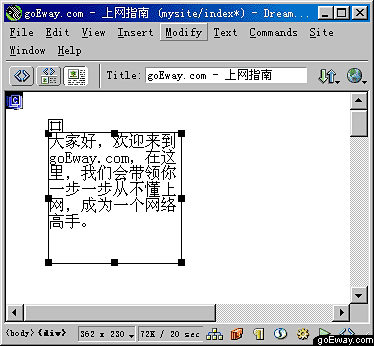
选择一个层后,对应的属性面板如下:

① Layer ID:层的名称,用于识别不同的层;
② L,T:层的位置,L是距离页面左边界的距离,T是距离页面上边界的距离;
W,H:层的宽和高;
③ Z-Index:层的Z轴顺序;
④ Bg Image:层的背景图;
⑤ Vis:层的显示状态,其中的Hidden是将层隐藏,处于不可见状态;
⑥ Bg Corlor:层的背景颜色;
⑦ Tag:层使用的代码方式,一般使用默认的DIV即可;
⑧ Overflow假如层里面的文字太多,或图片太大,层的大小不足以全部显示的时候,可以选择:
visible:超出的部分照样显示;
hidden:超出的部分隐藏;
scrool:不管有否超出,都显示滚动条;
auto:有超出时才出现滚动条;
例如我们选择auto,那么以上例子中的层,在浏览时会显示为:
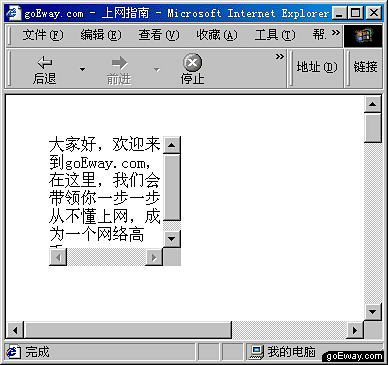
层的优点很明显,但缺点也同样明显,例如难以制作一个适应不同分辨率的网页;当一个页面使用了多个层后,页面的复杂程度增加而导致编辑起来非常烦琐;编辑状态与浏览状态的实际效果有相当明显的差别等。通常人们是采用利用Layer进行排版,然后将层转换为表格的做法(Modefy > Convert > Layers to Table),具体操作在此就不多加叙述,大家可自己尝试一下。
 按钮,光标会成为一个十字,在编辑窗口上拖动,就可以创建出一个层,我们可以在层上输入绝大部分的网页元素,例如图片、文字等。层的好处是可以放置在页面的任何位置,如下图:
按钮,光标会成为一个十字,在编辑窗口上拖动,就可以创建出一个层,我们可以在层上输入绝大部分的网页元素,例如图片、文字等。层的好处是可以放置在页面的任何位置,如下图: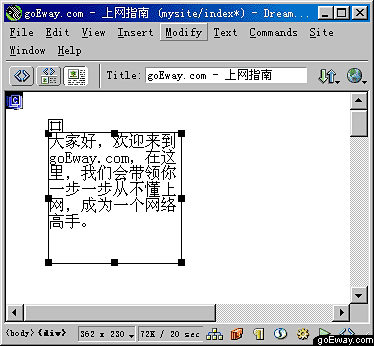

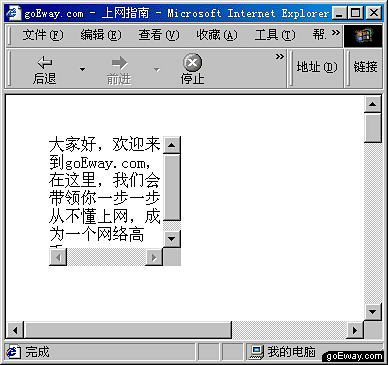
 QQ:2693987339(点击联系)购买教程光盘
QQ:2693987339(点击联系)购买教程光盘